 维达清单计价软件说明.doc
维达清单计价软件说明.doc
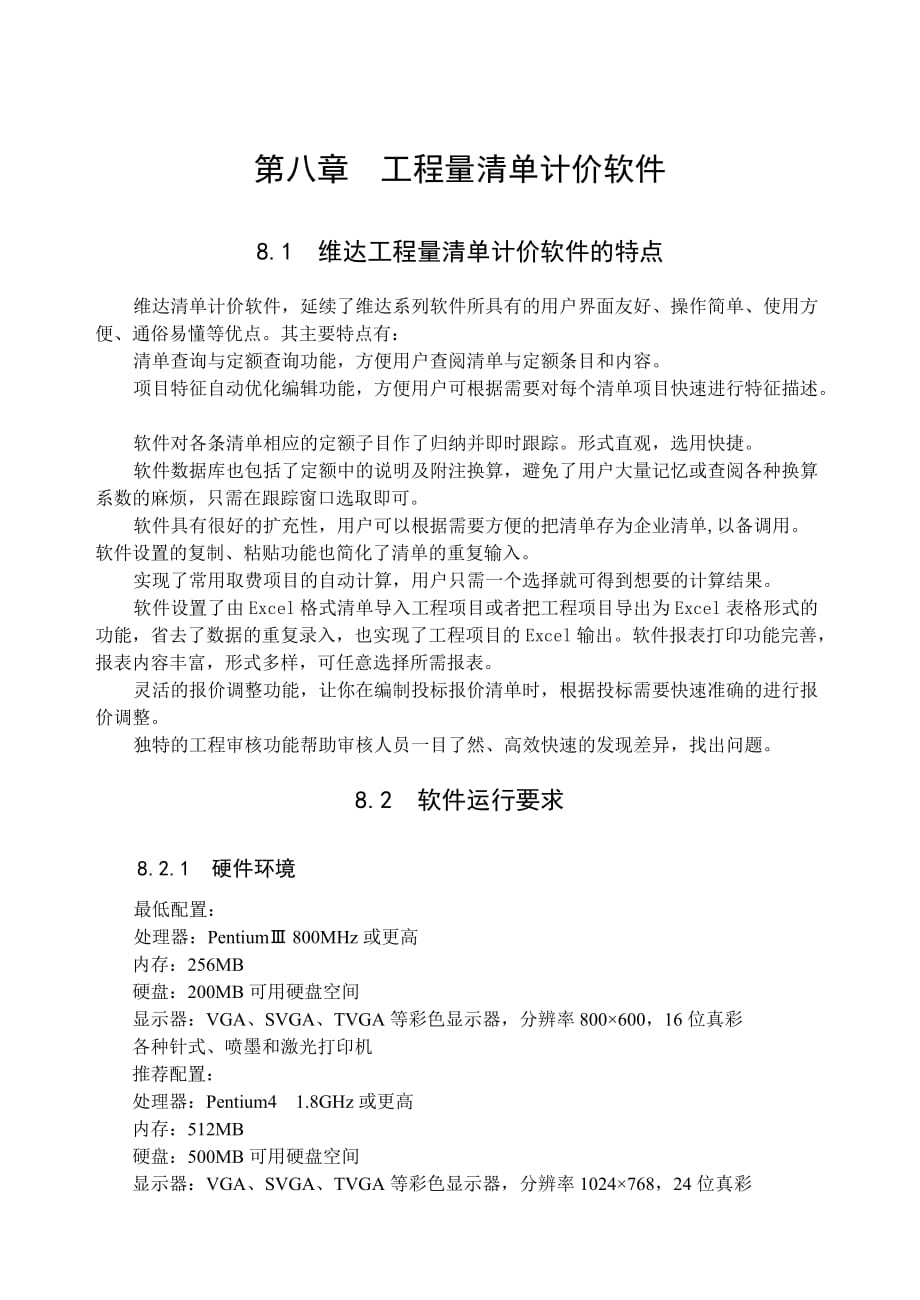


《维达清单计价软件说明.doc》由会员分享,可在线阅读,更多相关《维达清单计价软件说明.doc(22页珍藏版)》请在装配图网上搜索。
1、第八章 工程量清单计价软件8.1 维达工程量清单计价软件的特点维达清单计价软件,延续了维达系列软件所具有的用户界面友好、操作简单、使用方便、通俗易懂等优点。其主要特点有:清单查询与定额查询功能,方便用户查阅清单与定额条目和内容。项目特征自动优化编辑功能,方便用户可根据需要对每个清单项目快速进行特征描述。软件对各条清单相应的定额子目作了归纳并即时跟踪。形式直观,选用快捷。软件数据库也包括了定额中的说明及附注换算,避免了用户大量记忆或查阅各种换算系数的麻烦,只需在跟踪窗口选取即可。软件具有很好的扩充性,用户可以根据需要方便的把清单存为企业清单,以备调用。软件设置的复制、粘贴功能也简化了清单的重复输
2、入。实现了常用取费项目的自动计算,用户只需一个选择就可得到想要的计算结果。软件设置了由Excel格式清单导入工程项目或者把工程项目导出为Excel表格形式的功能,省去了数据的重复录入,也实现了工程项目的Excel输出。软件报表打印功能完善,报表内容丰富,形式多样,可任意选择所需报表。灵活的报价调整功能,让你在编制投标报价清单时,根据投标需要快速准确的进行报价调整。独特的工程审核功能帮助审核人员一目了然、高效快速的发现差异,找出问题。8.2 软件运行要求8.2.1 硬件环境最低配置:处理器:Pentium 800MHz或更高 内存:256MB 硬盘:200MB可用硬盘空间 显示器:VGA、SVG
3、A、TVGA等彩色显示器,分辨率800600,16位真彩 各种针式、喷墨和激光打印机 推荐配置: 处理器:Pentium4 1.8GHz或更高 内存:512MB 硬盘:500MB可用硬盘空间 显示器:VGA、SVGA、TVGA等彩色显示器,分辨率1024768,24位真彩 各种针式、喷墨和激光打印机8.2.2 软件环境简体中文Windows9X、WindowsNT、2000、XP操作系统。简体中文Word20002003办公软件。8.3 软件界面与菜单启动维达工程量清单计价软件,新建一个工程文件,进入软件的主界面,我们可以看到,软件主界面有菜单栏、常用工具栏、工程管理区、工程编辑区等几部分组成
4、。如下图所示:菜单栏包括文件、视图、维护、设置、工具和帮助几个菜单项目,选择后可以展开其子菜单。如下图所示: 下面我们来对其菜单的各个菜单项进行介绍。8.3.1 文件菜单首先我们来说“文件”菜单,用鼠标左键点击“文件(W)”,展开其子菜单项,我们可以看到,“文件”菜单下有新建、打开、保存、另存为、关闭、从Excel文件导入清单和退出,如图:(1)新建:新建一个工程项目。用鼠标左键选择此菜单项后,弹出“新建工程”窗口,如下图,在此窗口中,根据实际情况,录入工程的一些基本信息,选择工程类型及清单类型。点击“确定”按钮即可建立一个新的工程。建设项目:建设项目的名称。例如:金维达商务园区单项工程:分项
5、工程的名称。例如:金维达商务园区办公楼单位工程:单位工程的名称。例如:金维达商务园区办公楼土建工程工程类型:工程类型是依据建设工程工程量清单计价规范 2008-GB50500划分的,分为:建筑工程、装饰装修、安装工程、市政工程和园林工程。清单类型:分为招标、招标控制价、投标报价和竣工结算四种模式,系统默认为投标报价模式。招标模式:编制招标清单时,选择此模式,一般情况下为甲方编制招标书时使用。招标控制价模式:供甲方编制清单标底时使用。投标报价模式:投标人在编制投标书时使用。竣工结算模式:当工程竣工后,编制竣工结算清单时使用。(2)打开:打开一个清单项目工程。选择此菜单项后,弹出“打开”窗口,如下
6、图:软件默认显示根目录下“工程文件”文件夹内所有的工程文件,如果你的工程文件在其它位置时,可通过左边的快速选择按钮快速切换到指定位置,也可通过查找范围后的下拉框,选择你工程文件的所在位置,找到后,用鼠标左键选择工程文件,点击“打开”按钮即可,也可通过鼠标左键双击工程文件也可直接打开工程。(3)关闭:将新建或打开的工程关闭。(4)保存:保存当前所做工程。(5)另存为:将当前所做工程文件保存在硬盘的另外一个位置。操作过程请参考打开工程文件。(6)从Excel文件导入清单:当你拿到甲方招标电子文档后,为免去重复录入工程量清单项目的烦恼,可将Excel清单招标文件导入本系统,直接生成清单项目。选择该功
7、能后,弹出“打开”窗口,在此窗口中,系统给出了能识别的甲方招标清单电子文档的格式,事先确认一下要导入的甲方招标清单电子文档格式是否符合系统示范的格式要求。确定格式符合要求之后点击“继续”按钮,在弹出的“打开”窗口中选择要导入的甲方招标清单电子文档,然后点击“打开”按钮,系统将自动导入甲方招标清单的电子文档。导入成功后,甲方清单项目将会在软件的分部分项界面中全部显示出来。(7)退出:关闭软件。8.3.2 视图菜单“视图” 菜单下各子菜单项的主要功能是为了方便用户在编辑多个工程时,切换查看不同编辑窗口做的设置。主要有层叠窗口、平铺窗口、最小化窗口及最大化窗口组成。(1)层叠窗口:将各子窗口以层叠的
8、方式自动排列。(2)平铺窗口:将各子窗口以平铺的方式自动排列。(3)最小化窗口:将当前激活的窗口最小化。(4)最大化窗口:将当前激活的窗口最大化。8.3.3 维护菜单“维护” 菜单下各子菜单的功能主要是对系统数据库内的数据进行维护,修改后,将改变所有所做工程的取费数据,一般情况下,不推荐用户在这里去维护各项数据。如下图所示:(1)清单定额数据库:对软件系统内已有的清单库及定额库进行维护。选择此菜单项后,弹出“清单/定额数据库”窗口,该窗口下主要有清单、定额子目、材料、半成品材料和信息价组成,在不同界面下可以对相关内容的数据库进行更新维护。提示:如果你需要对数据库进行维护时,页面内的任何修改和维
9、护都要先输入维护密码。在需要进行维护的数据处单击鼠标的右键,会弹出如下右键菜单:选择后,在弹出的“输入密码”对话框中,输入密码后点击“确定”按钮,就可以对相应的数据进行维护。系统默认的维护密码是“888”(不含引号)。下面我们对“清单定额数据库”下各界面下的各个功能进行介绍。清单页面:在该页面显示的是所有保存在企业清单库的清单项目,在这里可以对其进行删除、转出、转入及代号查找等操作。如下图:“删除”按钮可以将存为企业清单的清单项目删除。“转出”按钮可以将企业清单库重新命名并存盘,以便我们在另一台电脑中调用企业清单库。点击“转出”按钮,选择转出清单的保存路径,输入要保存的文件名,点击“保存”按钮
10、,提示保存成功即可。“转入”按钮可以将已经保存在电脑上的企业清单库文件转入该系统,便于我们在这台电脑上使用。“按号查找”按钮,当用户在该按钮后面的文本框里输入清单代号后,点击此按钮,可以快速查找到我们需要的企业清单项目。定额页面:该页面提供了对定额数据库内有关定额及定额内包含的人、材、机的增加、删除、浏览补充、转出、转入、按号查找和按名查找功能,该页面主要包含两部分,一是对定额进行维护(界面上半部分),二是对定额内所包含的人、材、机进行维护(界面下半部分),如下图所示:首先来说界面的上半部分,我们首先选择一个要补充定额的专业类型,点击“补充”按钮左边的下拉钮,选择专业类型,系统将自动切换到该专
11、业的1-1子目,然后就可以对该专业的定额库进行维护。“补充”按钮点击后可补充、添加一个新的定额子目。补充的定额子目在最后一列以大写字母B标记。“删除”按钮,删除所补充的定额子目。“浏览补充”按钮,可以将用户补充的定额子目单独列表显示。“转出”按钮,可以将用户新补充的定额保存为一个文件,保存在硬盘上,以便我们在其它电脑上使用。“转入”按钮,将已经转出的补充定额文件转入到当前软件中去,以供我们使用。“按号查找”与“按名查找”按扭,在其后面的文本框内录入查询关键字后,我们可以通过这两个按钮来查找到我们需要的定额子目。在该界面的下半部分,是对定额中包含的人、材、机内的内容进行维护。“删除”按钮,可以将
12、选择的材料删除。“添加”按钮,添加一个新的材料。在“添加”按钮后面有两个按钮,分别是“向上”“向下”按钮,通过这两个按钮可以对人、材、机的显示顺序进行调整。“计算定额”按钮,当人、材、机内的含量或单价修改后,我们需要点击此按钮,重新计算一下该定额单价。“按名查找”“按号查找”“按价查找”按钮,在这三个按钮后面的文本框内录入材料的关键字,通过这三个按钮即可快速查找到我们需要的材料。“补充材料”按钮,补充一个新的材料,然后添加到定额的人、材、机内。“材料” 页面:该页面提供了对材料的补充、删除、浏览补充、反查定额、按号查找和查找等功能。其功能与其它界面下按钮一样,如下图:“机械/半成品”页面:在该
13、页面下可以对半成品材料进行维护。操作方法与其它界面下一样,如下图:“信息价”页面:该页面下可以对每个季度的信息价进行维护,另外也可将信息价转出和转入,以便我们在其它电脑上使用。操作方法与其它界面下一样,如下图:(2)措施项目清单一:对不同工程类型的施工组织措施费的各项措施费用标准进行维护,并且对每种工程类型提供了两种标准可供用户选择使用。点击“措施项目清单一”菜单后,可以看到“措施项目清单一”窗口,如下图,通过点击“查询变量”按钮可以查询系统提供的变量代码,根据需要,找到所需的变量代码后,填入右边的计算基础算式内,即可对某项措施项目的计费基数进行修改,可在计费基数内进行四则混合运算。通过右边的
14、“插入”“删除”“清空”“保存”按钮,可对其整个措施项目进行维护。(3)清单单价构成表:对不同工程类型的单项清单项目的各项费用构成进行维护。(4)规费税金计算表:对不同工程类型的税费税金标准表进行维护。(5)定额计价取费用:当工程同时进行定额计价模式时,对定额计价模式的取费表的标准费用构件进行维护。8.3.4 设置菜单“设置”菜单下主要是对系统的一些设置进行修改。(1)“颜色/行高”:对软件各表格内显示的颜色及行高进行设置。(2)“自动保存”:设置软件默认的自动保存时间。选择后前出会打上对号。(3)“自动弹出企业清单”:选择后,在该菜单项前面会打上对号,当在分部分项内录入清单时,将自动弹出与该
15、清单相关联的系统标准清单及企业清单。8.3.5 工具菜单“工具”菜单内主要包含了一些实用的小工具,便于我们在编制清单的时候查阅。(1)“说明/文件/资料”:主要收集了清单及定额项目的各章节说明,以及相关的文件规定及资料等,便于我们在编制清单的时候查阅。(2)“特殊字符”:主要收集了我们在编制清单的时候常用到的一些特殊字符,便于我们在编制清单的时候调用。8.3.6 帮助菜单“帮助”菜单主要是对该软件的使用方法以及本软件的相关系统进行了解。(1)帮助:查阅本软件的帮助文档。(2)关于软件:查阅与本软件相关的一些信息。8.3.7 工具栏介绍在菜单栏下面,即是工具栏,如下图所示,工具栏里列出了常用的工
16、具按钮,方便你在编制清单时使用。新建:新建一个清单工程文件。打开:打开一个清单工程文件。保存:保存正在做的工程文件。打印:切换到报表打印管理窗口。复制:复制一条或多条清单项目。注:复制多条清单项目时,先用鼠标选择起始清单行,然后按住“shift键”不放,再用鼠标选择结束行,即可复制多条清单项目。粘贴:粘贴一项或多项清单项目。清单接龙:自动产生一条与所选清单项目最大末位编码相接续的新清单项目。上移:移动当前选择的清单到上一行。下移:移动当前选择的清单到下一行。全部展开:展开所有清单项目。全部叠起:收缩所有展开的清单项目。转换单位:将定额子目的单位由自然单位转换为定额单位,或由定额单位转换为自然单
17、位。显示/隐藏辅助功能:显示或隐藏辅助功能界面。显示/隐藏工程管理:显示或隐藏左侧工程管理界面。在此界面下可以新建多个单项工程或多个单位工程。汇总计算:汇总计算清单工程的所有计算信息。清单选择:快速切换清单专业。定额选择:快速切换专业定额库。8.3.8 工程管理区介绍在工程管理区内,通过工程管理树,我们可以对工程项目、单项工程、单位工程分三级进行管理,工程项目下可包含多个单项工程,单项工程下可包含多个单位工程。点击常用工具栏上面的“显示/隐藏工程管理”按钮,可以显示或者隐藏工程管理区。如下图: 在工程管理区内点击鼠标右键后,会弹出右键菜单,如上图所示,通过鼠标右键菜单,我们可以新建多个单项工程
18、或多个单位工程,也可以用“复制”“删除”或“重命名”菜单,直接对某一单项或单位工程进行复制、粘贴、删除、重命名等操作。8.4 单位工程工程量清单编制与计价功能在建立一个新的工程项目文件或打开一个已有的工程项目文件时,软件会弹出单位工程工程量清单编制与计价窗,该窗口由工程信息、分部分项、措施项目、其它项目、主材价格、规费税金、费用汇总及辅助功能页面组成。8.4.1 工程信息页面在工程信息页面下面,主要有三部分组成,工程基本信息填写区,二是工程计价信息参数设定区,三是工程说明和备忘信息填写区。(1)工程基本信息填写区:根据工程的具体情况,在此填写好工程的基本信息后,在打印报表内会自动生成招、投标书
19、的封面。注:当工程类型为安装工程时,各项费用系数的计取是系统自动生成的,如:高层增加费、脚手架搭拆费等,其中高层增加费的计取是根据工程概况页面里层数和檐高这两个参数来进行判定,决定是否计取以及系数的大小。故工程类型选择安装时,层数和檐高的设置一定要准确。在参照值后面的文本框内输入参考造价值后,软件会自动算出偏差率。(2)工程计价信息参数设定区:这里主要是对本工程一些计价取费信息的参数进行设定,设定后,当工程中某定额子目遇到该相关取费项目时,会自动生成相关费用。也可以修改清单工程的类型。如下图所示:工程类型:切换清单工程的工程类型。清单类型:切换清单的标书模式。信息价:设定清单工程的栏头价,用鼠
20、标左键双击后面的文本框,会弹出信息价选择窗口,如下图:选择要使用的季度价名称,点击确定即可。设定好后,工程中用到的人材机的价格就以信息价内的价格来计取。综合单价:点击综合单价后面的按钮,会弹出“清单项目单价构件”窗口。在此窗口可以设定清单综合单价构成,如下图:项目包含装饰施工:在记取超高增加费时,按建筑工程的超高增加费记取,仅施工主体不做装饰的,按相应定额基价乘以规定系数,单独做装饰及再次装饰工程的超高费按人工费工日为基数计算(基价已包含人工费附加及综合费用)同步进行定额计价:选中后软件可以同步进行定额计价计算,在计价列表页面里会增加一个定额计价预算表。市场价组成定额价:本系统的组价模式分为两
21、种:即传统计价模式和按市场价组成定额单价模式。系统默认的是传统组价模式(即不设定“按市场价组成定额单价”),传统组价模式和按市场价组成定额单价模式的区别是:当人工、材料、机械的市场价发生变化的时候,传统的组价模式,价差的变化不影响定额子目的费用,按照传统的计价模式处理价差,组成清单项目的各项费用;而按市场价组成定额单价,则是按照人工、材料、机械的市场价直接进入定额子目组成各项费用后再组成清单的费用。分析机械台班构成:若选中软件会自动把机械台班费用组成在人材机里全部显示出来。高层建筑增加费:若输入的层数大于6层或者檐高超过规定,系统会自动在前面打上“”号,也可取消。若不超高,自己手动是无法选中的
22、。安装与生产同步:实际施工中,若安装与生产同步进行,则增加的费用是以人工费为基数乘以相关系数来计取的,选中后系统会自动计取这部分费用。有害环境中施工:是以人工费为基数乘以相关系数来计取的,软件会自动计取。设置采暖调试项:系统调试费是指安装工程在竣工验收之前对所做安装的项目按规范要求进行调整、调试所发生的费用。选中后,软件会自动计取采暖调试费。设置通风调试项:选中后,软件会自动计取通风调试费。计算脚手架搭拆费:选中后自动计算脚手架搭拆费用。脚手架列入措施费:选中后系统自动将脚手架费用列为技术措施项目。钢模现浇内外浇筑:主体结构为现场浇筑采用钢模施工的工程,内外浇筑人工乘以相关系数。钢模现浇内浇外
23、砌:主体结构为现场浇筑采用钢模施工的工程,内浇外砌人工乘以相关系数。以上项列为清单:选中后软件会将以上费用计取项目列为单独的清单编码,若不选中,则把这部分费用计取在相应的清单下。“引用信息”按钮:可以将工程的基本信息引用到工程说明内,便于我们在编制说明时使用。“设置密码”按钮:对工程文件进行加密,点击此按钮后,会弹出“设置密码”窗口,录入密码后,在下次打开此工程的时候,必须录入此密码才能打开此工程。注:请牢记你设定的密码。(3)工程说明和备忘信息填写区:在这里可以填写工程的总说明,也可以在此录入备忘信息便于我们在做工程的时候查阅。8.4.2 分部分项页面在分部分项页面,首先要做的工作是录入清单
24、编码,本软件是根据建设工程工程量清单计价规范GB50500-2008(以下简称“清单规范”)的项目编码规定:一二位编码为“附录顺序码”,系统默认附录顺序码为01;装饰装修工程的附录顺序码为02;安装工程的附录顺序码为03;市政(道路、桥涵、排水、爆破)或“市政(给水、燃气、供热、路灯)”附录顺序码为04;园林绿化附录顺序码为05。故录入清单编码时,一二位编码由系统生成,用户只需录入“专业工程顺序码”、“分部分项工程顺序码”和“分部分项工程项目名称顺序码”即可。如:清单项目“挖土方”的清单编码为010101002,可直接简化录入“1.1.2”即可。十至十二位的“清单项目名称顺序码”由系统自动生成
25、。如下图1.清单录入上面介绍了两种编码录入方式,第一种是直接录入九位国标清单编码,如010101002,第二种是录入简化码,如1.1.2,下面再介绍两种录入方式:在工具栏上面点击“显示/隐藏辅助功能”,在分部分项下面会显示辅助功能界面,我们点击“清单查询”,在清单查询界面下我们查找到清单编码后,双击清单编码,也可以实现清单编码的录入。另外还有一个清单编码的录入方法,如果你是投标方,你可以拿到招标方的电子文档,可以通过“文件”菜单栏下的“从Excel文件导入清单”命令,一次性导入甲方招标书清单,这样就省去了清单录入的过程。其操作过程请查阅3.2.1节。最后,我们还需要录入清单的工程量。2. 清单
26、项目特征描述清单编码录入完成后,接下来我们就可以对这个清单项目进行详细的特征描述,在清单规范中,要求分部分项工程量清单项目特征应按附录中规定的项目,结合拟建工程项目的实际予以描述。我们选择一项清单,然后在“辅助功能”界面内选择“项目特征”页面,在这个界面下,我们可以对当前选择的清单项目进行描述,如010101002挖土方,如下图所示:在这个界面下,左边会自动列出清单规范上针对挖土方需要描述的内容,我们在特征描述一列内可以通过手工录入或者选择特征描述项,然后点击上面的“组合”按钮即可在右边的项目特征编辑区内生成该清单的特征描述,在项目特征编辑区内你也可以手工编辑该清单项的特征描述。在“组合”按钮
27、右边,有三个选择框,“优化”“换行”“序号”,其功能是在组合特征描述的时候,对要生成的项目特征进行优化。在项目特征编辑区下面是常用字符快速选择区,里面事先设定好了一些常用字符,我们可以通过双击鼠标左键,实现快速录入。在特征界面右边,有“特征收藏”“相关定额”“要点说明”“常用术语”,这些也是为项目特征描述服务的,这里面会自动列出与该清单项目有关的内容,通过鼠标左键双击,快速选用,实现清单特征进行描述。3. 清单组价根据清单规范,规定工程量清单的计价应采用综合单价法。这样,在编制招标控制价、投标报价、竣工结算书时,需要对清单项目进行清单组价,来完成清单计价。根据(建标2003206号)文,以及省
28、、市定额站相关文件,软件事先设定好了综合单价费用构成,我们只需要录入相关定额即可。软件提供了两种定额录入方式,一是直接录入定额的编号,二是通过“辅助功能”界面内“定额查询”页面,查询到需要录入的定额子目,用鼠标左键双击定额编码,也可以实现定额的录入,然后再录入定额的工程量。即可完成清单组价。当录入的定额需要换算的时候,在“辅助功能”界面内,提供了“定额换算”“定额含量”两个页面。“定额换算”页面内可以对定额的基价、人、材、机的系数进行换算,比如基价乘以系数0.7,我们在定额系数后面的文本框内录入0.7即可。当定额中规定某子目的内容需要换算时,软件会将需要换算的项目自动显示出来,我们只需要用鼠标
29、左键勾选即可。“定额含量”页画内可以显示出与该定额相关的人、材、机,在这里面我们可以对其含量进行换算,直接修改其材料的含量即可。如果需要对材料的型号或者商砼的配比进行修改的话,我们可以双击该材料的编号或名称,软件会自动跟踪与该材料相近的材料,在右边显示出来,找到需要换算的材料,再用鼠标左键双击换算的材料编号或名称即可。如果需要对商砼中的材料进行换算的话,先选该材料,点击鼠标右键,选择“半成品”菜单,即可弹出半成品材料构成窗口,在这个窗口内即可对该材料的构件进行换算。如下图:在“定额含量”页面内有“插入”“添加”“删除”三个按钮,其功能主要是用来在定额中添加或删除新的材料,也可通过点击鼠标右键,
30、完成这些操作。4.分部分项右键菜单介绍在分部分项内,鼠标光标在不同的节点点击鼠标右键菜单,根据内容的不同,主要分为两种情况,一是清单项目上的右键菜单(下图左),二是定额子目上的右键菜单(下图右)。如下图所示: 插入:在所选择的“清单项目”或“定额项目”前插入一空行。添加:在所选择的“清单项目”或“定额项目”最后插入一空行。删除:删除当前清单项或定额项。清空:通过清空二级菜单下的“清空清单”或“清空定额”,我们可以快速将清单或定额项删除。全选:选中全部行。插入备注:在所选行前插入一备注行。便于我们在编制清单时查看。自定义分部:用户可以根据需要利用该功能进行“分部”定义,然后录入自定义分部的名称即
31、可。自定义分项:用户可以根据需要利用该功能进行“分项”定义,然后录入自定义分项的名称即可。引用/保存:其二级子菜单项“引用企业清单”,调用已有的企业清单,点击之后会弹出企业清单列表窗口,然后选择要调用的企业清单项,点击确定即可。“保存企业清单”,将编制完成的清单存为企业清单,以便下次直接调用。统一设置清单系数:统一设置清单综合单价费用构成的系数。选择此菜单后弹出调整系数窗口,录入想要调整的系数,点击确定即可,如下图:设置系统调试清单项:其下有二级菜单项“采暖工程”“通风工程”。选择这两个菜单项任意一项后,软件会自动计取选中清单项的系统调试费,并以清单形式显示在清单最后一项。自由统计:其下有二级
32、菜单“统计清单项目”“统计定额项目”两项。选择这两个菜单项任意一项后,软件会自动统计选中项目清单或定额的合计。比如综合单价,人、材、机的合计等。使用商品砼:如定额子目使用商品砼,则可在右键菜单中设定使用商品砼。设定“使用商品砼”后,在定额换算窗口里的“使用商品砼”也随之选定。全部使用商品砼:将所有的定额子目中的砼都设定为使用商品砼。存为补充定额:将经过换算和修改的定额保存到系统的定额库中,便于下次调用。选择后会弹出的如下窗口:录入所要保存的定额编号,然后点击“确定”按钮,即可完成操作。8.4.3 措施项目页面清单规范规定,措施项目清单计价应根据拟建工程的施工组织设计,可以计算工程量的措施项目,
33、应按分部分项工程量清单的方式采用综合单价计价;其余的措施项目可以“项”为单位的方式计价,应包括除规费、税金外的全部费用。所以维达工程量清单计价软件将措施项目划分为两类,一是组织措施项目清单,二是技术措施项目清单,分别对应清单报表中的措施项目清单与计价表(一)与措施项目清单与计价表(二)。在组织措施项目清单中,主要列举出来了一些通用措施项目,其计价形式主要是以费率为主,其措施项目名称、计算基础、计算公式、费率等信息软件已经设定好了,根据工程的具体情况,你可以在这里修改通用项目的计算公式、费率等信息。您也可以在这个表内点击鼠标右键,通过右键菜单来插入或删除一项,其填写格式可以参考已有项目,计算公式
34、内的变量代码可以查阅右边的系统变量说明,找到后填写在计算公式一列即可。如果想还原到标准表时,直接选择右键菜单内的引用标准表即可。在技术措施项目清单中,主要包含两部分内容,一是可以计算工程量的项目清单,一是不能计算工程量的项目清单,以“项”为单位。在技术措施项目清单表内,我们可以直接通过录入清单编码或定额来完成这部分录入。可以计算工程量的,在编码一列直接录入清单编码或简码,按回车键后录入相关定额即可完成录入。相关操作过程与分部分项操作一样。如果是不能计算工程量,以“项”为单位的,我们先录入项目的编码,然后在“名称”列里点击菜单内的下拉按钮选择相对应的费用名称,在下一级菜单节点里录入相关定额子目及
35、工程量即可。如下图注:当在分部分项录的定额子目包含有模板项时,我们可以选择“自动生成混凝土模板”,将前面的对号选中,汇总后,相对应定额子目的模板费用系统就可以自动生成。8.4.4 其它项目页面按照新的清单规范,软件做了以下划分,如下图:主要包含“其它项目清单”“暂列金额明细” “材料暂估单价”“专业工程暂估价”“计日工”“总承包服务费”“索赔与现场签证汇总”这几个表组成。点击页面上的几个单选框。其中,其它项目清单包含的是另外几张报表结果的汇总,用户一般情况下不需要进行修改就可以自动生成相关结果。在其表内点击鼠标右键可弹出右键菜单,可以插入或删除一项,或者通过“引用标准表”或“存为标准表”这两个
36、菜单恢复或将编辑后的标准保存,便于在下次使用。另外几个表都是需要用户手工填写的部分。用户根据施工中的具体情况,将相关数据填写在上面即可。在这几个表内点击鼠标右键,可以插入或删除一项。当清单类型为竣工结果时,“索赔与现场签证汇总”由灰显变为黑色显示,这样就可以选择它,然后就可以在这个表内填写索赔内容。8.4.5 主材价格页面当分部分项清单和措施项目清单编制完成后,在对主材价格页面里,会列出所有在工程中要遇到的人、材、机,在主材价格页面内,主要有人材机、材料、设备、主材、未计价材、甲供材料、评标材料等几项,选择不同的选项,会列举出相关的材料,便于我们查看,也可以直接在这里修改其市场价。如下图所示:
37、人材机:显示本工程所有的人工、材料、机械(安装工程不包括未计价材料),打印时在“人材机表”里输出。材料:显示本工程所有的材料,打印时在“材料表”里输出。设备:在本说明“2.3分部分项”里“2.3.5 定额含量”里设定过的“设备”显示在本窗口,打印时在“设备表”里输出。主材:显示本工程价格发生变化的人工、材料、机械,打印时在“主要材料价格表”里输出。未计价材:显示在安装工程里的未计价材料,打印时在“未计价材料表”里输出。甲供材料:显示在人材机和未计价材(安装工程)窗口里设定的甲供材料,打印时在“甲供材料表”里输出。评标材料:显示在招、投标过程中以材料为评标标准的材料。在该窗口中还可以进行甲供材料
38、的设定,在“甲供”列里选定所要设定的材料,然后用鼠标的左键双击,该列里显示“”即可;甲供数量可以直接在甲供数量列里录入,系统默认的甲供数量同定额中分析的数量。如果某些材料需要在打印的时候单独打印出来,可以在打印列用鼠标左键双击,该列里显示“”即可。如果材料是评标材料的话,用鼠标左键双击材料前面的评标列,该列里显示“”即可。“全部使用信息价”:当此项前面选上对号后,所有材料的价格按市场价来计取。在表内点击鼠标右键后会弹出如下菜单:“市场价引用信息价”:选择后所有材料的市场价按栏头价重新调用。“市场价还原为定额价”:将所有材料的市场价按定额价重新调用。“从其他工程引用市场价”:引用其它工程的市场价
39、格到本工程中。选择这个菜单后,弹出打开工程窗口,选择要引用的工程文件,会弹出如下窗口:然后选择需要引用的单位工程,点击“确定”按钮后即可。全部选择打印:将所有材料的选择打印列内全部打上对号。全部取消打印:将所有材料的选择打印列内的对号全部取消。“删除”:删除一个主材。8.4.6 规费税金页面08清单规范中新增规费和税金的计价条款,规定规费和税金应按国家或省级、行业建设主管部门的规定计算,不得作为竞争性费用。根据建设部、财政部印发的建筑安装工程费用项目组成(建标2003206号)的规定,规费是政府和有关权力部门规定必须缴纳的费用。税金是国家按照税法预先规定的标准,强制地、无偿地要求纳税人缴纳的费
40、用。软件中也单独做了规费税金页面,相关取费项目及取费的公式以及他们的计算基础,软件已事先做好,用户在使用的过程中一般情况下不需要修改,汇总后即可生成相关费用。如果你需要修改的话,也可以在这个页面内,点击鼠标右键,在弹出的右键菜单中,选择“插入”或“删除”菜单项,添加或删除一项内容,需要恢复标准取费时,选择菜单内的取用标准取费即可。8.4.7 费用汇总页面最后是费用汇总页面,页面内显示的是完整清单各取费项目的汇总,包括分部分项、措施项目、其他项目、规费、税金几项组成。当在工程信息价将“同时进行定额计价”前打上对号后,在此表内将多出定额计价模式下的取费表。选择后,表格内会自动列出定额计价模式下的相
41、关取费项目,便于你在定额计价模式时使用。在此表内点击鼠标右键后,弹出右键菜单,你可以用来添加或删除一项,也可通过选择恢复为标准表。8.5 其它功能介绍8.5.1 计价列表页面为了便于用户在编制清单的时候及时查阅清单的综合单价信息,特意设了这样一个页面,汇总后,选择“分部分项清单”计价表,分部分项内的清单及其相关综合单价将以清单目录的顺序显示在此页面的表格内,如果将后面的“按录入顺序”选上对号,清单顺序则以录入的顺序显示,如果再将后面的“包含分项”选中,清单也会自动将分项目录显示出来。当清单模式为招标模式时,此页面功能无效。如下图当在工程信息下将“同步进行定额计价”选上对号后,在此页面后面会出现
42、与定额计价相关的选项,选中“定额计价预算表”后,表格内显示的是工程中用到的全部定额子目。便于我们在做定额计价时使用。其显示顺序可按录入顺序显示,也可以按定额章节顺序显示,也可显示是否包含分项内容。8.5.2 报价调整页面。在编制投标清单的时候,我们有时候需要将清单的报价进行调整,从而满足我们编制投标书的需求。使用时请先将工程汇总计算。如上图所示,在调工程总造价内的文本框内录入你想要的工程总造价,然后点击“调整刷新”按钮,系统会自动调整总造价,其差值会自动计算。如果“评标材料”或“未计价材料不调整”不允许调整的话,将前面的对号选中即可。你也可以将“反向调整”前的对号取消,单独对其人、材、机、设备
43、等进行调整。在界面的右边,显示的是工程的单方造价指标,便于用户在使用时查阅。8.5.3 工程审核页面在该页面下,提供工程审核的功能,可以对两个工程之间的各项费用进行比对,从而满足审核人员的需求。首先,打开需要审核的工程文件,然后点击“选择”按钮,选择用维达清单计价软件所做的工程文件,确定后软件自动会将两个工程之间的费用项目及价差显示出来。如果清单格式是Excel电子文档的话,可以将按钮后面的Excel文档选中,然后会弹出清单格式提示窗口,点击“继续”按钮,选择要对比的Excel文件,确定后即可查看其相关费用或两个工程之间各费用价差。8.5.4 打印管理页面清单全部做完之后,接下来就要打印了,点
44、击常用工具栏上的“打印”按钮,会打开打印预览窗口,点击打印预览窗口左侧树状目录中报表名称前的“+”号,可以展开报表节点。大多数的报表具有两种报表样式:“纵表”和“横表”,用户可以选择适合自己需要的表样,用鼠标点击“纵表”或“横表”,即可浏览报表。选中某个报表后,然后点击工具栏中的“打印”按钮,打开打印窗口,选择、设置打印机及打印选项后,点击“确定”即可打印输出当前所选的报表。预览报表:在预览报表的时候,如果要放大或缩小报表的显示比例,可以点击“显示比例”选择框右侧的下拉按钮,从中选择合适的显示比例,如果报表有多页,点击工具栏中的“上一页”“下一页”等按钮,分别可以实现:“直接翻至第一页、向前翻一页、向后翻一页、直接翻至最后一页”。存为Excel文件:如果要把报表输出为Excel电子表格文件,选择要导出的表格模块,然后选择“存为Excel”按钮,在弹出的打开窗口中选择要导出的位置,然后点击确定即可将表格存为Excel文件。
- 温馨提示:
1: 本站所有资源如无特殊说明,都需要本地电脑安装OFFICE2007和PDF阅读器。图纸软件为CAD,CAXA,PROE,UG,SolidWorks等.压缩文件请下载最新的WinRAR软件解压。
2: 本站的文档不包含任何第三方提供的附件图纸等,如果需要附件,请联系上传者。文件的所有权益归上传用户所有。
3.本站RAR压缩包中若带图纸,网页内容里面会有图纸预览,若没有图纸预览就没有图纸。
4. 未经权益所有人同意不得将文件中的内容挪作商业或盈利用途。
5. 装配图网仅提供信息存储空间,仅对用户上传内容的表现方式做保护处理,对用户上传分享的文档内容本身不做任何修改或编辑,并不能对任何下载内容负责。
6. 下载文件中如有侵权或不适当内容,请与我们联系,我们立即纠正。
7. 本站不保证下载资源的准确性、安全性和完整性, 同时也不承担用户因使用这些下载资源对自己和他人造成任何形式的伤害或损失。
